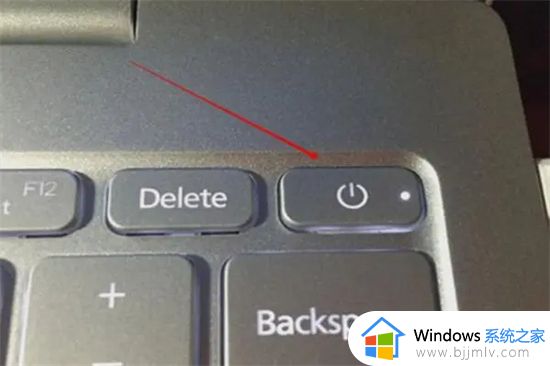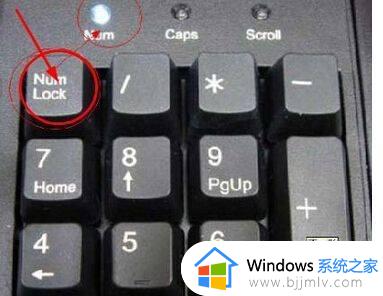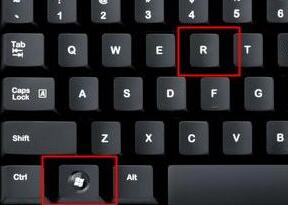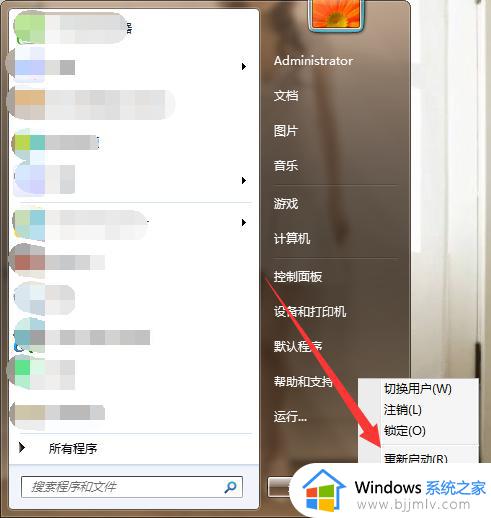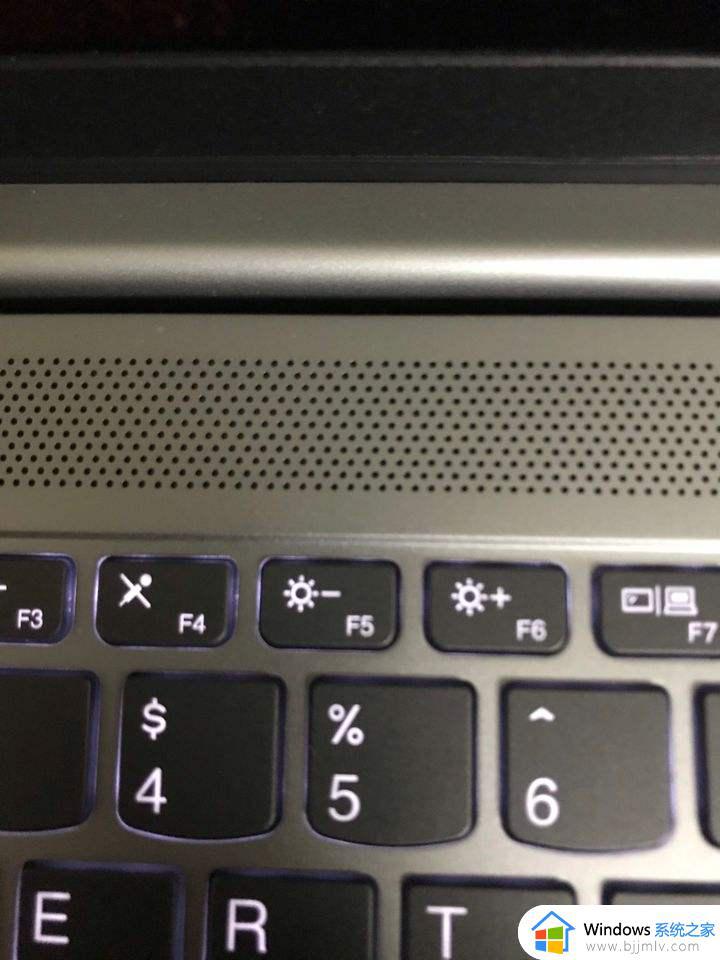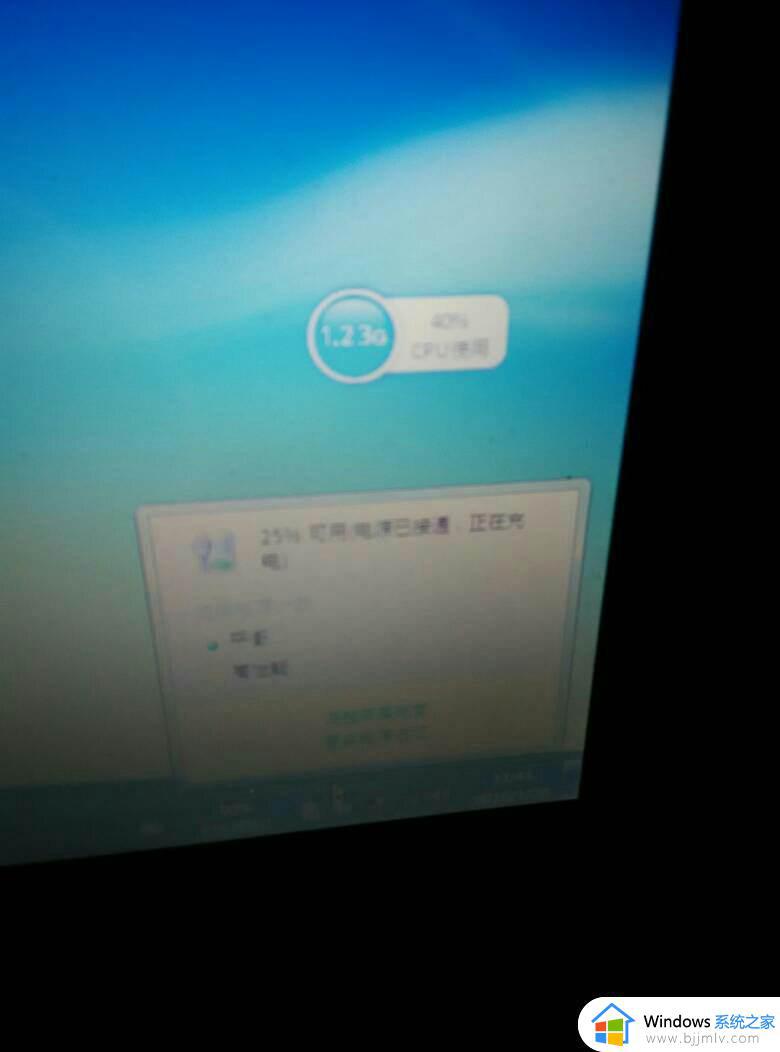笔记本电脑关不了机怎么办 笔记本电脑关不了机是怎么回事
更新时间:2023-08-10 16:08:14作者:runxin
基本上,在不需要用到笔记本电脑的情况下,用户都需要及时将其就那些关机,从而降低电脑硬件性能的消耗,可是当用户在通过电源设计关闭笔记本电脑运行时,却遇到了无法关机的情况,对此笔记本电脑关不了机是怎么回事呢?接下来小编就来给大家讲解一下笔记本电脑关不了机怎么办,帮助大家更好的解决这个问题。
具体方法:
方法一
1,首先,按下“win+r”组合键,打开运行输入“gpedit.msc”按下回车键打开本地组策略编辑器。
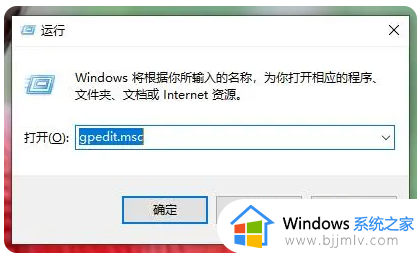
2,依次展开“计算机配置——>管理模板——>系统——>关机选项”下一步。
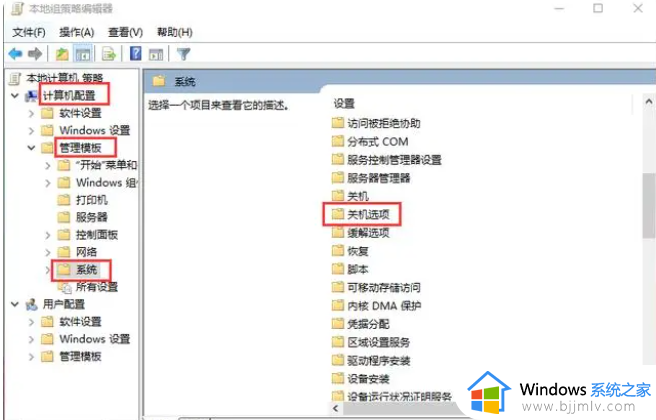
3,双击打开“关闭会阻止或取消关机的应用程序的自动终止功能”选项。
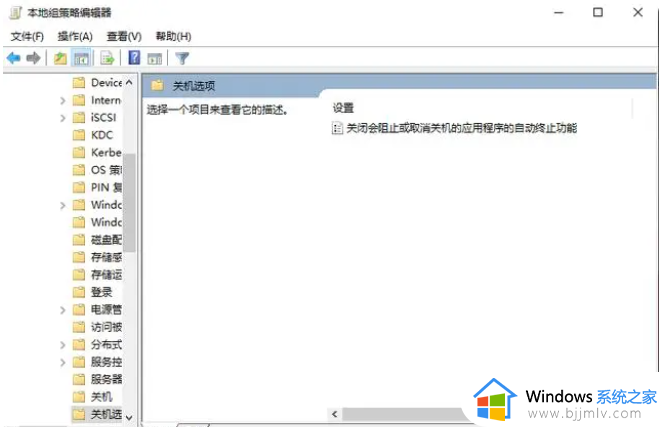
4,将其改为“未配置”,点击“确定”然后在关机看看。
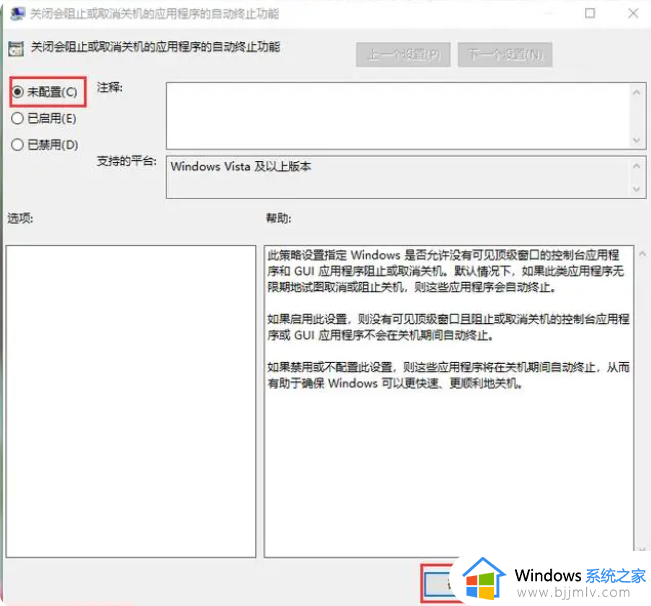
方法二
不行的话,建议按住笔记本电脑的开机按钮进行强制关机。

要是按以上方法操作后还是不能关机的话,那极有可能是系统文件丢失或损坏导致的,建议进行重装系统。
上述就是小编给大家介绍的笔记本电脑关不了机怎么办全部内容了,还有不清楚的用户就可以参考一下小编的步骤进行操作,希望本文能够对大家有所帮助。